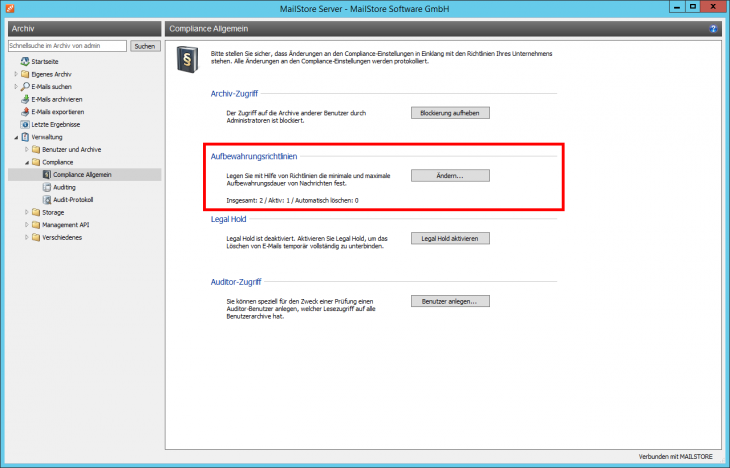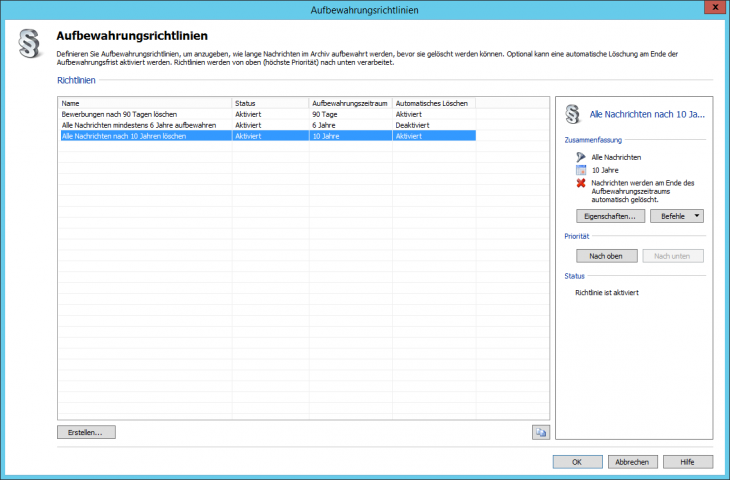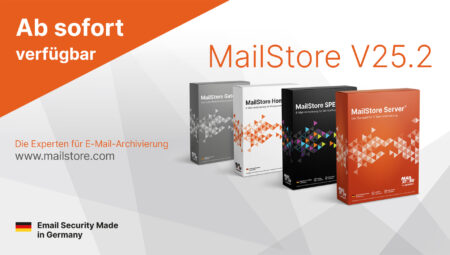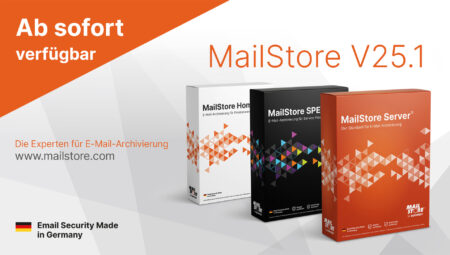Feature Spotlight: Die Aufbewahrungsrichtlinien in MailStore
Mit der Veröffentlichung der Version 11 unserer Software steht unseren Kunden ein Feature zur Verfügung, das vor dem Hintergrund der am 25. Mai in Kraft getretenen EU-DSGVO ganz besonders im Fokus steht: Die individuell festlegbaren Aufbewahrungsrichtlinien oder auch Retention Policies. Richtig konfigurierte Aufbewahrungsrichtlinien helfen Nutzern von MailStore Server und MailStore SPE, Anforderungen der DSGVO zu erfüllen, insbesondere das Recht auf Löschung persönlicher Daten (Artikel 17 DSGVO). So können Administratoren nun individuelle Aufbewahrungsrichtlinien festlegen und gewinnen damit vollständige Kontrolle darüber, wie lange unterschiedliche Arten von E-Mails archiviert werden. Sie können selbst bestimmen, ob und wann E-Mails automatisch aus dem Archiv gelöscht werden und somit unterschiedlichen Aufbewahrungsfristen, die der Gesetzgeber vorsieht, gerecht werden. Wichtig ist hierbei, dass im Falle einer aktivierten automatischen Löschung das Archivierungsdatum als entscheidender Faktor gilt – einfach deshalb, weil beispielsweise das Datum des Sendens oder Empfangens einer E-Mail leicht manipulierbar ist. Eine bereits aus vorherigen Versionen bestehende globale Aufbewahrungsrichtlinie wird bei einem Upgrade automatisch übertragen.
Aufbewahrungsrichtlinien festlegen
Möchten Admins neue Retention Policies definieren, dann gelingt das recht einfach über das Menü in MailStore. Unter „Compliance“, „Compliance Allgemein“ können „Aufbewahrungsrichtlinien“ festgelegt werden, die definieren, welche E-Mails wie lange im Archiv gespeichert und gegen unerlaubte Löschung geschützt werden.
Administratoren sollten in Betracht ziehen, dass eine einzige „globale Aufbewahrungsrichtlinie“ für alle E-Mails in einigen Fällen nach länderspezifischem Recht nicht statthaft ist. In Bezug auf Datenschutzregelungen trifft das in Deutschland zum Beispiel auf Bewerbungen zu, die nach Ablauf einer Aufbewahrungsfrist von üblicherweise knapp drei Monaten restlos zu löschen sind. Mit MailStore 11 hält Flexibilität in Sachen Aufbewahrungszeitraum Einzug in das E-Mail-Archiv!
Dennoch sollte bei der Ersteinrichtung eine globale Aufbewahrungsrichtlinie eingerichtet werden, die auf alle E-Mails angewendet werden soll. Je nach länderspezifischen rechtlichen Anforderungen sollte man dort mindestens die höchste rechtlich geforderte Aufbewahrungszeit wählen. Um den Administrator zu schützen, müssen diese Einstellungen für jede einzeln angelegte Retention Policy zunächst bestätigt und anschließend zusätzlich aktiviert werden. Auf diese Weise können nun weitere, beliebig viele Aufbewahrungsrichtlinien für E-Mails, die individuell festgelegte Kriterien basierend auf der Archivsuche erfüllen, hinzugefügt werden. Beispielhaft können hier „Abwesenheitsmeldungen“ oder „Bewerbungen“ genannt werden.
Beliebig viele Aufbewahrungsrichtlinien definierbar
In einer Liste werden alle angelegten Policies aufgeführt – geordnet nach Priorität. Was bedeutet das? Zu einem individuell festlegbaren Zeitpunkt, der als „Job“ definiert wird, wird das E-Mail-Archiv auf Basis der in den Policies hinterlegten Merkmalen durchsucht, um diejenigen E-Mails zu identifizieren, die den festgelegten Aufbewahrungszeitraum überschritten haben und gelöscht werden sollen.
Die Suche beginnt standardmäßig nachts um 3.30 Uhr bei E-Mails, die unter die in der Liste an erster Stelle stehende Policy fallen.
Somit muss eine globale Aufbewahrungsrichtlinie, die zum Beispiel dafür sorgt, dass alle E-Mails nicht vor einem bestimmten Zeitpunkt gelöscht werden können, immer unterhalb anderer Aufbewahrungsrichtlinien stehen, die ein vorzeitiges Löschen bestimmter Arten von E-Mails, wie beispielsweise Bewerbungen, vorsehen.
Selbstverständlich kann die Priorisierung individuell angepasst und geändert werden. Die voreingestellte Uhrzeit für den Suchlauf fällt in die Nachtstunden, weil je nach Größe des Archivs die automatisch gestartete Suche viel Zeit in Anspruch nehmen und damit Workload verursachen kann.
Nachdem der Admin die nötigen Retention Policies festgelegt hat, sollte eine stichprobenartige Überprüfung erfolgen, um die Aufbewahrungsrichtlinien anschließend verbindlich zu bestätigen. Dazu verschafft er sich mit Hilfe seines Admin-Passwortes Zugang zum E-Mail-Archiv indem er die E-Mail-Vorschau temporär aktiviert – zum Ende des Kontrollvorgangs sollte die E-Mail-Vorschau natürlich wieder deaktiviert werden. Dieser Schritt wird übrigens protokolliert, so dass es sich empfiehlt, in dem dafür vorgesehenen Feld einen Grund für den Archiv-Zugriff anzugeben (z.B. „Überprüfung Retention Policies“). Im Rahmen einer Suche nach E-Mails im Archiv, die unter eine Retention Policy fallen (z.B. „Abwesenheitsmeldung“), kann der Admin dann nach dem Öffnen einer E-Mail unter dem Button „Aufbewahrungsdetails“ in der Toolbar ersehen, welche Aufbewahrungsrichtline auf die Mail zutrifft und wie lange die entsprechende E-Mail aufbewahrt wird.
Versucht der Admin eine archivierte E-Mail, die unter eine aktuelle Retention Policy fällt, zu löschen, wird der Löschvorgang verweigert und die MailStore Software zeigt einen Hinweis mit Bezug auf die zutreffenden Aufbewahrungsrichtlinien an.
Unterschied MailStore Server und SPE
Die hier beschriebenen grundlegenden Funktionsweise der Aufbewahrungsrichtlinien treffen sowohl auf MailStore Server als auch auf die MailStore SPE zu. Im Hinblick auf die SPE gilt nur zu beachten, dass ausschließlich der Admin auf Nutzerseite die Retention Policies nutzen kann. Der Administrator des Service Providers („$archiveadmin“) hat keinen Zugang zu den Aufbewahrungsrichtlinien.
Ein erklärendes Video, wie Sie Aufbewahrungsrichtlinien einrichten, finden Sie hier:
Die ausführliche Anleitung zur Einrichtung und praktische Beispiele finden Sie hier: https://help.mailstore.com/de/server/Aufbewahrungsrichtlinien
Mit Version 23.1 gab es ein Feature-Update der Aufbewahrungsrichtlinien, die nun das Anlegen von Aufbewahrungsrichtlinien für ausgewählte Archive erlaubt. Die Kollegen unseres deutschen Distributors EBERTLANG haben dazu ein Kurz-Video produziert, das Sie hier finden können.
Bitte beachten Sie auch die Update-Hinweise. Bei weiteren Fragen steht Ihnen unser Support-Team zur Verfügung unter [email protected].
Sie möchten MailStore Server testen? Dann laden Sie sich gerne ein kostenlose 30-tägige Testversion herunter.